디스크 유틸리티를 사용하여 Apple Silicon이 탑재된 Mac 지우기
Apple Silicon이 탑재된 Mac의 내장 시동 디스크를 지우는 방법을 알아봅니다(포맷).
이러한 단계는 Apple Silicon이 탑재된 Mac 컴퓨터에만 적용됩니다. Apple Silicon이 탑재된 Mac을 사용하지 않는 경우 Intel 기반 Mac 지우기 단계를 따릅니다.
Mac을 지우기 전에
macOS Monterey 및 이후 버전을 사용 중인 경우 이 문서에 나와 있는 단계 대신 모든 콘텐츠 및 설정을 지우는 단계를 수행합니다. Mac을 판매하거나, 선물로 주거나, 보상 판매하는 경우에도 모든 콘텐츠와 설정을 지워야 합니다.
이러한 단계를 수행하면 Bluetooth 기기가 Mac에서 연결 해제(페어링이 해제)됩니다. Bluetooth 키보드, 마우스 또는 트랙패드를 사용하여 이러한 단계를 완료하려면, 가능한 경우 USB 케이블을 사용하여 Mac에 연결합니다.
보관하려는 모든 파일을 백업합니다. Mac을 지우면 저장되어 있던 파일이 영구적으로 삭제됩니다.
macOS 복구로 시동하기
디스크 유틸리티로 Mac 시동 디스크를 지우려면 먼저 macOS 복구 또는 다른 디스크로 시동해야 합니다.
디스크 유틸리티의 지우기 기능 사용하기
복구에서 유틸리티 목록이 보이면 '디스크 유틸리티'를 선택한 다음 '계속'을 클릭합니다.

디스크 유틸리티 사이드바의 내장 섹션에서 Macintosh HD라는 이름의 볼륨이 있는지 확인합니다. Macintosh HD가 표시되지 않습니까?
이전에 디스크 유틸리티를 사용하여 시동 디스크에 Macintosh HD가 아닌 다른 내장 볼륨을 추가한 경우 사이드바에서 추가된 내장 볼륨을 선택한 후 도구 막대에서 볼륨 삭제(-) 버튼을 클릭하여 해당 볼륨을 삭제합니다. (이 단계에서는 사이드바에 표시된 외장 또는 디스크 이미지 섹션에 있는 모든 볼륨을 포함하여 Macintosh HD 또는 Macintosh HD - 데이터라는 이름의 내장 볼륨은 무시합니다.)
이제 사이드바에서 Macintosh HD를 선택합니다.
도구 막대에서 을 클릭한 후 이름과 포맷을 지정합니다.
이름: Macintosh HD
포맷: APFS
'지우기'를 클릭합니다. 그렇지 않고 '볼륨 그룹 지우기' 버튼이 표시되는 경우 이 버튼을 클릭합니다.
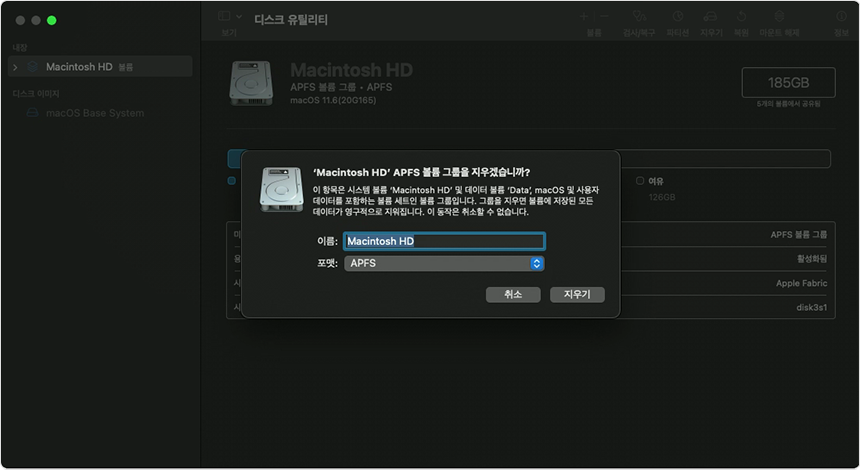
Apple 계정 정보를 입력하라는 메시지가 표시되면 Apple 계정 정보를 입력합니다. Apple 계정을 잊으셨습니까?
이 Mac을 지울지 묻는 메시지가 표시되면 'Mac 지우기 및 재시동'을 클릭합니다.
Mac이 재시동되면 화면의 지침에 따라 언어를 선택합니다.
이제 Mac이 활성화하려고 시도하는데 이때 인터넷 연결이 필요합니다. 메뉴 막대에 있는 를 사용하여 Wi-Fi 네트워크를 선택하거나 네트워크 케이블을 연결합니다.
Mac이 활성화되면 '복구 유틸리티로 나가기'를 클릭합니다.
방금 지운 디스크로 다시 시동하려면 유틸리티 윈도우에서 'macOS 다시 설치'를 선택한 후 '계속'을 클릭하고 화면의 지침에 따라 macOS를 다시 설치합니다. 이전에 macOS 업그레이드를 설치한 경우 업그레이드하기 전에 사용했던 macOS가 제공될 수 있습니다.
디스크 유틸리티에 Macintosh HD가 표시되지 않는 경우
내장 시동 디스크가 디스크 유틸리티 사이드바에 나열된 첫 번째 항목입니다. 이름을 변경하지 않은 경우 Macintosh HD라는 이름이 지정됩니다. 사이드바에 해당 디스크가 표시되지 않으면 Apple 메뉴() > 시스템 종료를 선택하고 Mac에서 불필요한 기기를 모두 분리한 후 다시 시도합니다.
그래도 디스크 유틸리티에 디스크가 나타나지 않거나 디스크 유틸리티에서 지우기 절차가 실패했다고 보고하면 Mac에 서비스가 필요할 수 있습니다.
